OPEL MOVANO_B 2015.5 Priručnik za Infotainment (in Croatian)
Manufacturer: OPEL, Model Year: 2015.5, Model line: MOVANO_B, Model: OPEL MOVANO_B 2015.5Pages: 143, PDF Size: 1.92 MB
Page 71 of 143
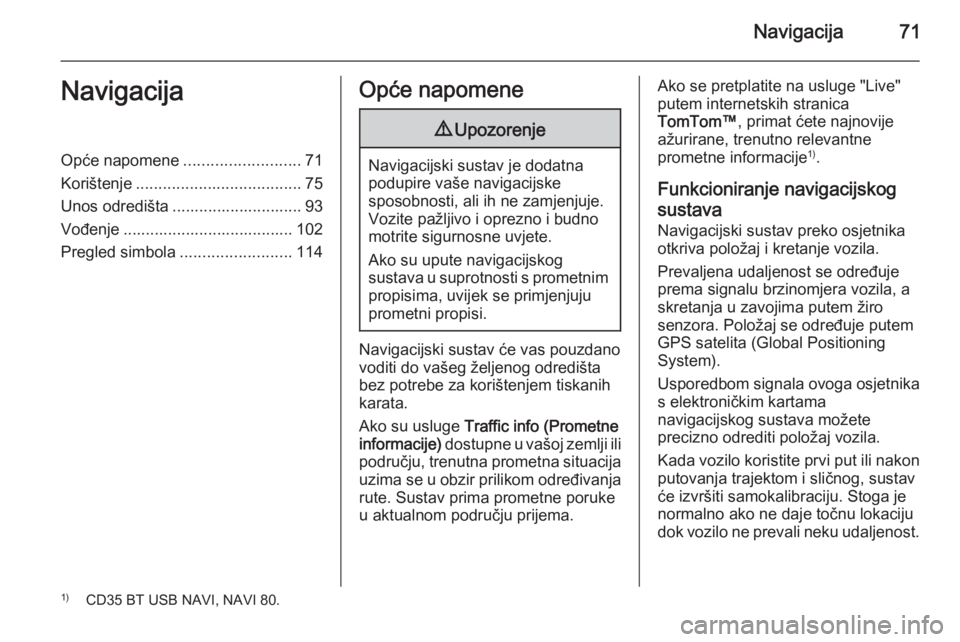
Navigacija71NavigacijaOpće napomene..........................71
Korištenje ..................................... 75
Unos odredišta ............................. 93 Vođenje ...................................... 102
Pregled simbola .........................114Opće napomene9Upozorenje
Navigacijski sustav je dodatna
podupire vaše navigacijske
sposobnosti, ali ih ne zamjenjuje. Vozite pažljivo i oprezno i budno
motrite sigurnosne uvjete.
Ako su upute navigacijskog
sustava u suprotnosti s prometnim propisima, uvijek se primjenjuju
prometni propisi.
Navigacijski sustav će vas pouzdano
voditi do vašeg željenog odredišta
bez potrebe za korištenjem tiskanih
karata.
Ako su usluge Traffic info (Prometne
informacije) dostupne u vašoj zemlji ili
području, trenutna prometna situacija
uzima se u obzir prilikom određivanja rute. Sustav prima prometne poruke
u aktualnom području prijema.
Ako se pretplatite na usluge "Live"
putem internetskih stranica
TomTom™ , primat ćete najnovije
ažurirane, trenutno relevantne
prometne informacije 1)
.
Funkcioniranje navigacijskog
sustava Navigacijski sustav preko osjetnikaotkriva položaj i kretanje vozila.
Prevaljena udaljenost se određuje
prema signalu brzinomjera vozila, a
skretanja u zavojima putem žiro
senzora. Položaj se određuje putem
GPS satelita (Global Positioning
System).
Usporedbom signala ovoga osjetnika
s elektroničkim kartama
navigacijskog sustava možete
precizno odrediti položaj vozila.
Kada vozilo koristite prvi put ili nakon
putovanja trajektom i sličnog, sustav
će izvršiti samokalibraciju. Stoga je
normalno ako ne daje točnu lokaciju
dok vozilo ne prevali neku udaljenost.1) CD35 BT USB NAVI, NAVI 80.
Page 72 of 143
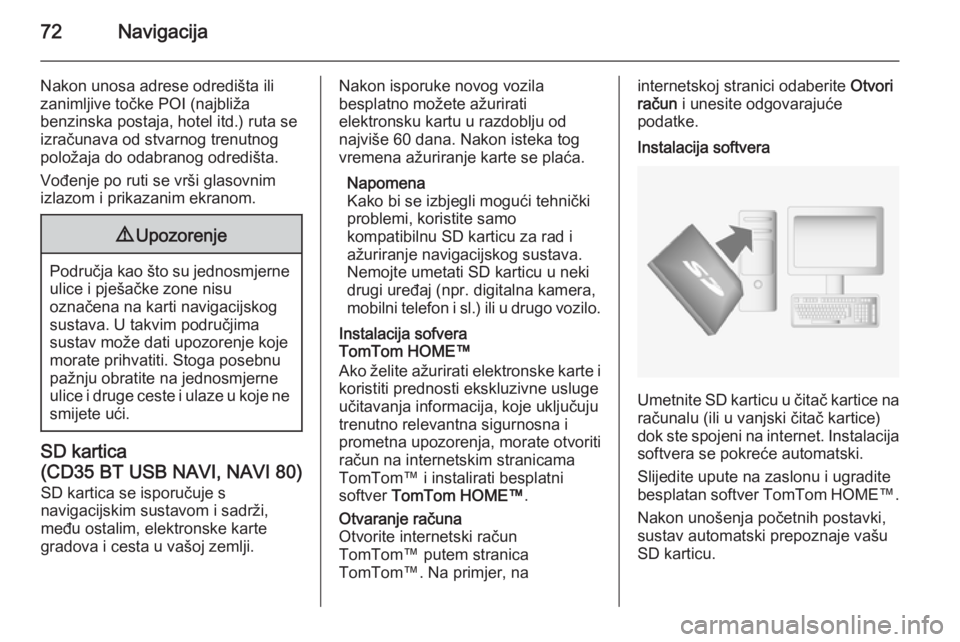
72Navigacija
Nakon unosa adrese odredišta ili
zanimljive točke POI (najbliža
benzinska postaja, hotel itd.) ruta se
izračunava od stvarnog trenutnog
položaja do odabranog odredišta.
Vođenje po ruti se vrši glasovnim
izlazom i prikazanim ekranom.9 Upozorenje
Područja kao što su jednosmjerne
ulice i pješačke zone nisu
označena na karti navigacijskog
sustava. U takvim područjima
sustav može dati upozorenje koje
morate prihvatiti. Stoga posebnu
pažnju obratite na jednosmjerne
ulice i druge ceste i ulaze u koje ne smijete ući.
SD kartica
(CD35 BT USB NAVI, NAVI 80)
SD kartica se isporučuje s
navigacijskim sustavom i sadrži,
među ostalim, elektronske karte
gradova i cesta u vašoj zemlji.
Nakon isporuke novog vozila
besplatno možete ažurirati
elektronsku kartu u razdoblju od
najviše 60 dana. Nakon isteka tog vremena ažuriranje karte se plaća.
Napomena
Kako bi se izbjegli mogući tehnički
problemi, koristite samo
kompatibilnu SD karticu za rad i ažuriranje navigacijskog sustava.
Nemojte umetati SD karticu u neki
drugi uređaj (npr. digitalna kamera,
mobilni telefon i sl.) ili u drugo vozilo.
Instalacija sofvera
TomTom HOME™
Ako želite ažurirati elektronske karte i
koristiti prednosti ekskluzivne usluge
učitavanja informacija, koje uključuju
trenutno relevantna sigurnosna i
prometna upozorenja, morate otvoriti
račun na internetskim stranicama
TomTom™ i instalirati besplatni
softver TomTom HOME™ .Otvaranje računa
Otvorite internetski račun
TomTom™ putem stranica
TomTom™. Na primjer, nainternetskoj stranici odaberite Otvori
račun i unesite odgovarajuće
podatke.Instalacija softvera
Umetnite SD karticu u čitač kartice na računalu (ili u vanjski čitač kartice)
dok ste spojeni na internet. Instalacija softvera se pokreće automatski.
Slijedite upute na zaslonu i ugradite besplatan softver TomTom HOME™ .
Nakon unošenja početnih postavki, sustav automatski prepoznaje vašu
SD karticu.
Page 73 of 143
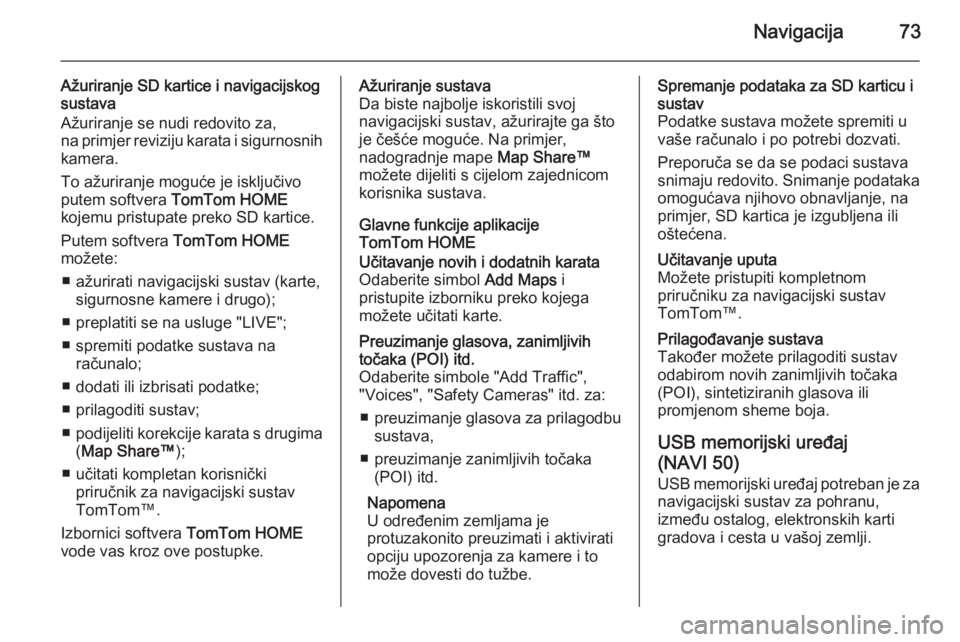
Navigacija73
Ažuriranje SD kartice i navigacijskog
sustava
Ažuriranje se nudi redovito za,
na primjer reviziju karata i sigurnosnih kamera.
To ažuriranje moguće je isključivo
putem softvera TomTom HOME
kojemu pristupate preko SD kartice.
Putem softvera TomTom HOME
možete:
■ ažurirati navigacijski sustav (karte, sigurnosne kamere i drugo);
■ preplatiti se na usluge "LIVE";
■ spremiti podatke sustava na računalo;
■ dodati ili izbrisati podatke;
■ prilagoditi sustav;
■ podijeliti korekcije karata s drugima
( Map Share™ );
■ učitati kompletan korisnički priručnik za navigacijski sustav
TomTom™.
Izbornici softvera TomTom HOME
vode vas kroz ove postupke.Ažuriranje sustava
Da biste najbolje iskoristili svoj
navigacijski sustav, ažurirajte ga što
je češće moguće. Na primjer,
nadogradnje mape Map Share™
možete dijeliti s cijelom zajednicom
korisnika sustava.
Glavne funkcije aplikacije
TomTom HOMEUčitavanje novih i dodatnih karata
Odaberite simbol Add Maps i
pristupite izborniku preko kojega
možete učitati karte.Preuzimanje glasova, zanimljivih
točaka (POI) itd.
Odaberite simbole "Add Traffic",
"Voices", "Safety Cameras" itd. za:
■ preuzimanje glasova za prilagodbu
sustava,
■ preuzimanje zanimljivih točaka (POI) itd.
Napomena
U određenim zemljama je
protuzakonito preuzimati i aktivirati
opciju upozorenja za kamere i to
može dovesti do tužbe.Spremanje podataka za SD karticu i
sustav
Podatke sustava možete spremiti u
vaše računalo i po potrebi dozvati.
Preporuča se da se podaci sustava
snimaju redovito. Snimanje podataka omogućava njihovo obnavljanje, na
primjer, SD kartica je izgubljena ili
oštećena.Učitavanje uputa
Možete pristupiti kompletnom
priručniku za navigacijski sustav
TomTom™.Prilagođavanje sustava
Također možete prilagoditi sustav
odabirom novih zanimljivih točaka
(POI), sintetiziranih glasova ili
promjenom sheme boja.
USB memorijski uređaj
(NAVI 50)
USB memorijski uređaj potreban je za
navigacijski sustav za pohranu,
između ostalog, elektronskih karti
gradova i cesta u vašoj zemlji.
Page 74 of 143
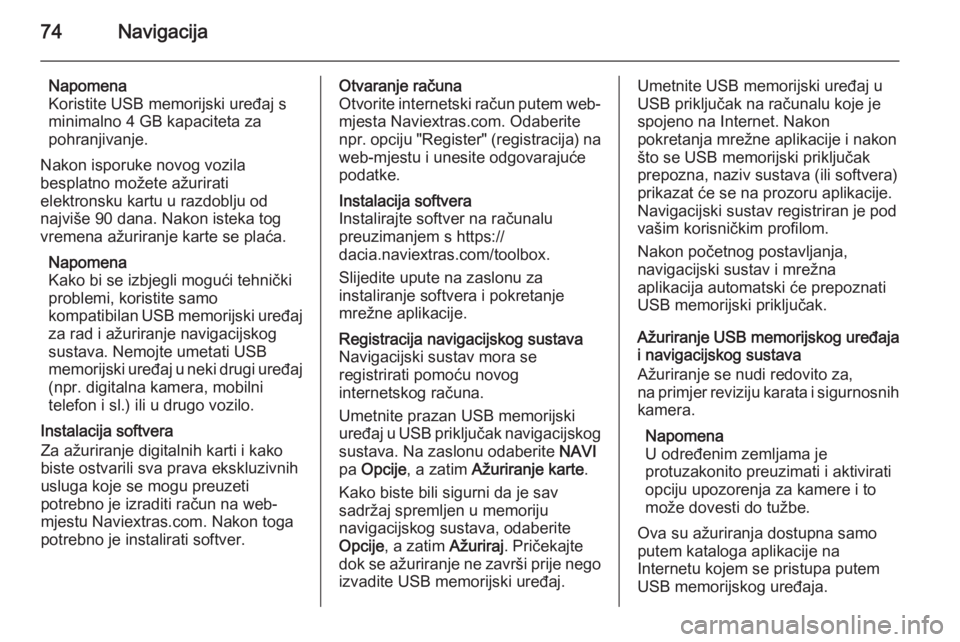
74Navigacija
Napomena
Koristite USB memorijski uređaj s
minimalno 4 GB kapaciteta za
pohranjivanje.
Nakon isporuke novog vozila
besplatno možete ažurirati
elektronsku kartu u razdoblju od
najviše 90 dana. Nakon isteka tog
vremena ažuriranje karte se plaća.
Napomena
Kako bi se izbjegli mogući tehnički
problemi, koristite samo
kompatibilan USB memorijski uređaj za rad i ažuriranje navigacijskog
sustava. Nemojte umetati USB
memorijski uređaj u neki drugi uređaj (npr. digitalna kamera, mobilni
telefon i sl.) ili u drugo vozilo.
Instalacija softvera
Za ažuriranje digitalnih karti i kako biste ostvarili sva prava ekskluzivnih
usluga koje se mogu preuzeti
potrebno je izraditi račun na web-
mjestu Naviextras.com. Nakon toga
potrebno je instalirati softver.Otvaranje računa
Otvorite internetski račun putem web-
mjesta Naviextras.com. Odaberite
npr. opciju "Register" (registracija) na
web-mjestu i unesite odgovarajuće
podatke.Instalacija softvera
Instalirajte softver na računalu
preuzimanjem s https://
dacia.naviextras.com/toolbox.
Slijedite upute na zaslonu za
instaliranje softvera i pokretanje
mrežne aplikacije.Registracija navigacijskog sustava
Navigacijski sustav mora se
registrirati pomoću novog
internetskog računa.
Umetnite prazan USB memorijski
uređaj u USB priključak navigacijskog sustava. Na zaslonu odaberite NAVI
pa Opcije , a zatim Ažuriranje karte .
Kako biste bili sigurni da je sav
sadržaj spremljen u memoriju
navigacijskog sustava, odaberite
Opcije , a zatim Ažuriraj. Pričekajte
dok se ažuriranje ne završi prije nego
izvadite USB memorijski uređaj.Umetnite USB memorijski uređaj u
USB priključak na računalu koje je spojeno na Internet. Nakon
pokretanja mrežne aplikacije i nakon što se USB memorijski priključak
prepozna, naziv sustava (ili softvera)
prikazat će se na prozoru aplikacije.
Navigacijski sustav registriran je pod
vašim korisničkim profilom.
Nakon početnog postavljanja,
navigacijski sustav i mrežna
aplikacija automatski će prepoznati
USB memorijski priključak.
Ažuriranje USB memorijskog uređaja i navigacijskog sustava
Ažuriranje se nudi redovito za,
na primjer reviziju karata i sigurnosnih
kamera.
Napomena
U određenim zemljama je
protuzakonito preuzimati i aktivirati opciju upozorenja za kamere i to
može dovesti do tužbe.
Ova su ažuriranja dostupna samo putem kataloga aplikacije na
Internetu kojem se pristupa putem
USB memorijskog uređaja.
Page 75 of 143

Navigacija75
Putem mrežne aplikacije moguće je:■ Ažurirati navigacijski sustav (karte, sigurnosne kamere i drugo);
■ Nadogradnja na vrhunski POI sadržaj;
■ Dodati ili izbrisati podatke;
■ Prilagodba sustava.
Izbornici mrežne aplikacije vode vas
kroz ove postupke.Ažuriranje sustava
Kako biste najbolje iskoristili
navigacijski sustav, ažurirajte ga što
je češće moguće.
Umetnite USB memorijski uređaj u USB priključak navigacijskog
sustava. Dostupna ažuriranja na USB memorijskom uređaju prepoznaje
navigacijski sustav i zaslon Ažuriranje
automatski se prikazuje.
Odaberite Ažuriraj na zaslonu kako
biste pokrenuli instaliranje ažuriranja
navigacijskog sustava. Navigacijski
sustav može se automatski ponovno
pokrenuti tijekom postupka
ažuriranja.Napomena
Odaberite r na zaslonu za
povratak na prethodni zaslon.
Osim toga, možete i pritisnuti tipku
početnog zaslona ;, a zatim navi,
Opcije pa Ažuriranje karte . Odaberite
Opcije , a zatim Ažuriraj.
Pričekajte dok se ažuriranje ne završi
prije nego provedete bilo koji drugi
postupak ili prije nego izvadite USB memorijski uređaj.
Korištenje SD KARTICA
Isključite navigacijski sustav i
umetnite SD karticu u njeno ležište. SD kartica je lomljiva; nemojte je
savijati.CD35 BT USB NAVIUmetanje SD kartice
Provjerite je li SD kartica ispravno
umetnuta. Usmjerenost može biti
drugačija, ovisno o položaju utora za SD karticu u vozilu.
Vađenje SD kartice
Na glavnom izborniku odaberite
Remove SD card (Ukloni SD karticu)
i to potvrdite desnom
tipkom zaslona ⌟. Kad se bez
posljedica može izvaditi SD kartica,
prikazuje se poruka.
Page 76 of 143

76Navigacija
Za vađenje SD kartice iz ležište,
pritisnite karticu i zatim je pustite.
Kartica se otpusti i malo izbaci kako
bi se omogućilo njeno izvlačenje.
NAVI 80Umetanje SD kartice
Isključite Infotainment sustav i
umetnite SD karticu u njeno ležište.
SD kartica je lomljiva; nemojte je
savijati.
Provjerite je li SD kartica ispravno
umetnuta. Usmjerenost može biti
drugačija, ovisno o položaju utora za
SD karticu u vozilu.Vađenje SD kartice
Kako biste izvadili SD karticu iz
Infotainment sustava, na početnoj
stranici pritisnite IZBORNIK, a zatim
Sustav pa Ukloni SD karticu na
zaslonu; SD kartica sada se može
sigurno ukloniti.
Za vađenje SD kartice iz ležište,
pritisnite karticu i zatim je pustite.
Kartica se otpusti i malo izbaci kako
bi se omogućilo njeno izvlačenje.Napomena
Kako bi se izbjegli mogući tehnički
problemi, koristite samo
kompatibilnu SD karticu za rad i
ažuriranje navigacijskog sustava.
Nemojte umetati SD karticu u neki
drugi uređaj (npr. digitalna kamera,
mobilni telefon i sl.) ili u drugo vozilo.
USB MEMORIJSKI UREĐAJ NAVI 50Umetanje USB memorijskog uređaja
Isključite navigacijski sustav i
umetnite USB memorijski uređaj u
USB priključak na maski Infotainment sustava. USB memorijski uređaj je
lomljiv; pažljivo njime rukujte.Uklanjanje USB memorijskog uređaja
Isključite navigacijski sustav i uklonite
USB memorijski uređaj iz USB
priključka na maski Infotainment
sustava.DALJINSKI UPRAVLJAČ
CD35 BT USB NAVI
1. Središnje dugme: Potvrdi, pristup brzom izborniku osnovnih funkcija
Pritisni gore, dolje, desno, lijevo:
Kretanje Izbornikom Ili Mapom
Pritisni gore/dolje: Prilagodi
veličinu mape ("zoom in/out")
Pritisni desno: Pristup prometnim
informacijama
2. Tipke zaslona (⌞ i ⌟) Na izborniku: odaberi i potvrdi
postupke
Page 77 of 143
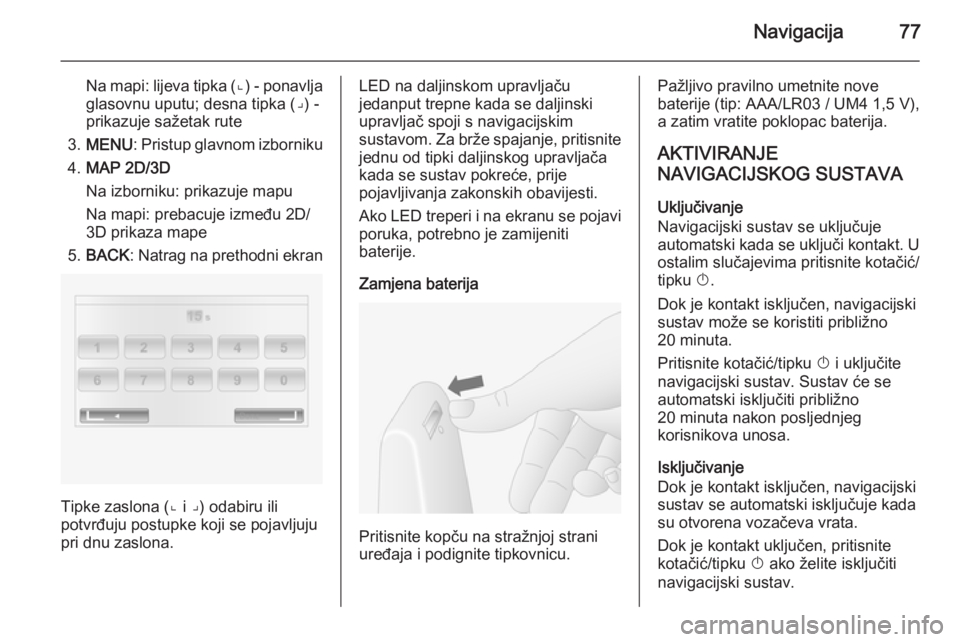
Navigacija77
Na mapi: lijeva tipka (⌞) - ponavlja
glasovnu uputu; desna tipka (⌟) -
prikazuje sažetak rute
3. MENU : Pristup glavnom izborniku
4. MAP 2D/3D
Na izborniku: prikazuje mapu
Na mapi: prebacuje između 2D/
3D prikaza mape
5. BACK : Natrag na prethodni ekran
Tipke zaslona (⌞ i ⌟) odabiru ili
potvrđuju postupke koji se pojavljuju pri dnu zaslona.
LED na daljinskom upravljaču
jedanput trepne kada se daljinski
upravljač spoji s navigacijskim
sustavom. Za brže spajanje, pritisnite
jednu od tipki daljinskog upravljača
kada se sustav pokreće, prije
pojavljivanja zakonskih obavijesti.
Ako LED treperi i na ekranu se pojavi poruka, potrebno je zamijeniti
baterije.
Zamjena baterija
Pritisnite kopču na stražnjoj strani
uređaja i podignite tipkovnicu.
Pažljivo pravilno umetnite nove
baterije (tip: AAA/LR03 / UM4 1,5 V),
a zatim vratite poklopac baterija.
AKTIVIRANJE
NAVIGACIJSKOG SUSTAVA
Uključivanje
Navigacijski sustav se uključuje
automatski kada se uključi kontakt. U
ostalim slučajevima pritisnite kotačić/
tipku X.
Dok je kontakt isključen, navigacijski sustav može se koristiti približno20 minuta.
Pritisnite kotačić/tipku X i uključite
navigacijski sustav. Sustav će se
automatski isključiti približno
20 minuta nakon posljednjeg
korisnikova unosa.
Isključivanje
Dok je kontakt isključen, navigacijski
sustav se automatski isključuje kada
su otvorena vozačeva vrata.
Dok je kontakt uključen, pritisnite
kotačić/tipku X ako želite isključiti
navigacijski sustav.
Page 78 of 143
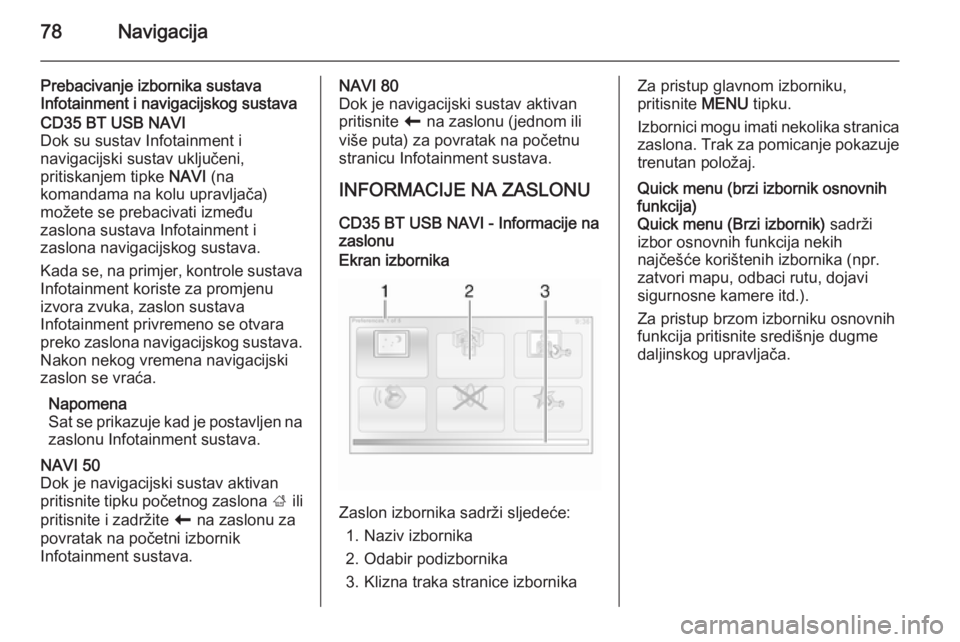
78Navigacija
Prebacivanje izbornika sustava
Infotainment i navigacijskog sustavaCD35 BT USB NAVI
Dok su sustav Infotainment i
navigacijski sustav uključeni,
pritiskanjem tipke NAVI (na
komandama na kolu upravljača)
možete se prebacivati između
zaslona sustava Infotainment i
zaslona navigacijskog sustava.
Kada se, na primjer, kontrole sustava
Infotainment koriste za promjenu
izvora zvuka, zaslon sustava
Infotainment privremeno se otvara
preko zaslona navigacijskog sustava. Nakon nekog vremena navigacijski
zaslon se vraća.
Napomena
Sat se prikazuje kad je postavljen na
zaslonu Infotainment sustava.NAVI 50
Dok je navigacijski sustav aktivan pritisnite tipku početnog zaslona ; ili
pritisnite i zadržite r na zaslonu za
povratak na početni izbornik Infotainment sustava.NAVI 80
Dok je navigacijski sustav aktivan
pritisnite r na zaslonu (jednom ili
više puta) za povratak na početnu stranicu Infotainment sustava.
INFORMACIJE NA ZASLONU
CD35 BT USB NAVI - Informacije na
zaslonuEkran izbornika
Zaslon izbornika sadrži sljedeće:
1. Naziv izbornika
2. Odabir podizbornika
3. Klizna traka stranice izbornika
Za pristup glavnom izborniku,
pritisnite MENU tipku.
Izbornici mogu imati nekolika stranica
zaslona. Trak za pomicanje pokazuje
trenutan položaj.Quick menu (brzi izbornik osnovnih
funkcija)
Quick menu (Brzi izbornik) sadrži
izbor osnovnih funkcija nekih
najčešće korištenih izbornika (npr.
zatvori mapu, odbaci rutu, dojavi
sigurnosne kamere itd.).
Za pristup brzom izborniku osnovnih
funkcija pritisnite središnje dugme
daljinskog upravljača.
Page 79 of 143
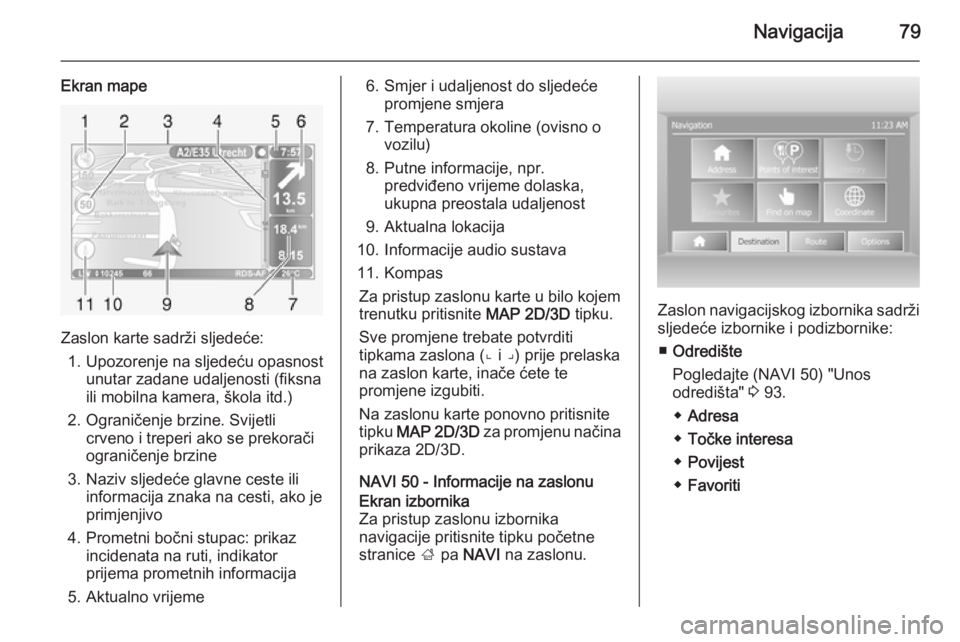
Navigacija79
Ekran mape
Zaslon karte sadrži sljedeće:1. Upozorenje na sljedeću opasnost unutar zadane udaljenosti (fiksna
ili mobilna kamera, škola itd.)
2. Ograničenje brzine. Svijetli crveno i treperi ako se prekorači
ograničenje brzine
3. Naziv sljedeće glavne ceste ili informacija znaka na cesti, ako je
primjenjivo
4. Prometni bočni stupac: prikaz incidenata na ruti, indikatorprijema prometnih informacija
5. Aktualno vrijeme
6. Smjer i udaljenost do sljedeće promjene smjera
7. Temperatura okoline (ovisno o vozilu)
8. Putne informacije, npr. predviđeno vrijeme dolaska,
ukupna preostala udaljenost
9. Aktualna lokacija
10. Informacije audio sustava
11. Kompas Za pristup zaslonu karte u bilo kojemtrenutku pritisnite MAP 2D/3D tipku.
Sve promjene trebate potvrditi
tipkama zaslona (⌞ i ⌟) prije prelaska na zaslon karte, inače ćete te
promjene izgubiti.
Na zaslonu karte ponovno pritisnite
tipku MAP 2D/3D za promjenu načina
prikaza 2D/3D.
NAVI 50 - Informacije na zaslonuEkran izbornika
Za pristup zaslonu izbornika
navigacije pritisnite tipku početne
stranice ; pa NAVI na zaslonu.
Zaslon navigacijskog izbornika sadrži
sljedeće izbornike i podizbornike:
■ Odredište
Pogledajte (NAVI 50) "Unos
odredišta" 3 93.
◆ Adresa
◆ Točke interesa
◆ Povijest
◆ Favoriti
Page 80 of 143
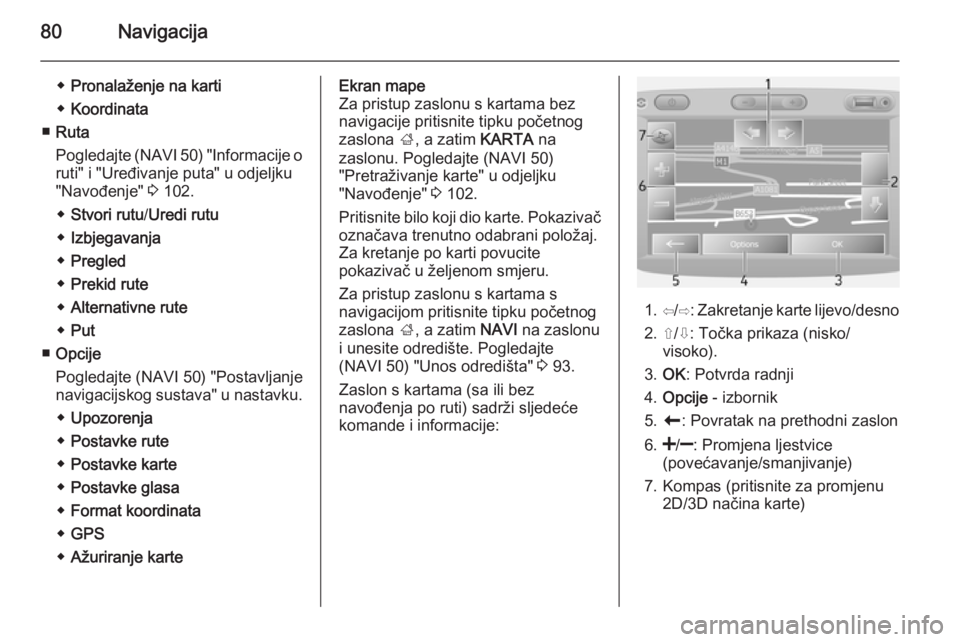
80Navigacija
◆Pronalaženje na karti
◆ Koordinata
■ Ruta
Pogledajte (NAVI 50) "Informacije o
ruti" i "Uređivanje puta" u odjeljku
"Navođenje" 3 102.
◆ Stvori rutu /Uredi rutu
◆ Izbjegavanja
◆ Pregled
◆ Prekid rute
◆ Alternativne rute
◆ Put
■ Opcije
Pogledajte (NAVI 50) "Postavljanje
navigacijskog sustava" u nastavku.
◆ Upozorenja
◆ Postavke rute
◆ Postavke karte
◆ Postavke glasa
◆ Format koordinata
◆ GPS
◆ Ažuriranje karteEkran mape
Za pristup zaslonu s kartama bez
navigacije pritisnite tipku početnog
zaslona ;, a zatim KARTA na
zaslonu. Pogledajte (NAVI 50)
"Pretraživanje karte" u odjeljku
"Navođenje" 3 102.
Pritisnite bilo koji dio karte. Pokazivač označava trenutno odabrani položaj.
Za kretanje po karti povucite
pokazivač u željenom smjeru.
Za pristup zaslonu s kartama s
navigacijom pritisnite tipku početnog
zaslona ;, a zatim NAVI na zaslonu
i unesite odredište. Pogledajte (NAVI 50) "Unos odredišta" 3 93.
Zaslon s kartama (sa ili bez
navođenja po ruti) sadrži sljedeće
komande i informacije:
1. ⇦/⇨ : Zakretanje karte lijevo/desno
2. ⇧/⇩: Točka prikaza (nisko/ visoko).
3. OK : Potvrda radnji
4. Opcije - izbornik
5. r : Povratak na prethodni zaslon
6.
(povećavanje/smanjivanje)
7. Kompas (pritisnite za promjenu 2D/3D načina karte)